今回は無料動画編集ソフトAviUtlを使ってカラフル紙吹雪をの表現を作成してみます
本記事の内容をご理解いただくと以下の様な動画を作成することができます
いかがですか?
なおこの紙吹雪の表現にはティム氏のスクリプト曲線変形を使用しています
まだ未導入の方は先にこちらの記事をお読みいただくことをおすすめします
本記事の内容
- 紙吹雪の基本形の作り方
- カラフル吹雪の表現
- 紙吹雪表現まとめ

ぴぃ子
それではさっそく内容に入ります
【AviUtl】紙吹雪の表現【曲面変形】
リンク
リンク
紙吹雪の基本形の作り方
- 紙吹雪のベースの作成
- 【アニメーション効果】の【曲面変形】を追加する
- 上から下に落とるため四角形の『回転』を90に設定
紙吹雪のベースの作成
紙吹雪を作成するには最初に図形オブジェクトで紙吹雪ベースである一片を作成することからスタートします
今回は上から下に紙吹雪が落ちていく演出にしたいため以下のようにベースを作成しました
この図形は図形オブジェクトの四角形に【斜めクリッピング】で数値調整をして作成をしています
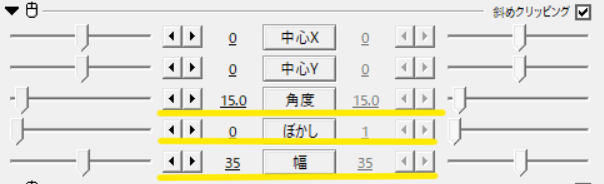
作成には以下の数値を参考にしてください
- 図形の種類 → 四角形
- サイズ → 100
【斜めクリッピング】の数値設定
- 中心X →0(移動なし)
- 中心Y →0(移動なし)
- 角度 →15.0(移動なし)
- ぼかし →0(移動なし)
- 幅 → 35(移動なし)
【アニメーション効果】の【曲面変形】を追加する
ティム氏の曲面変形を追加することにより紙吹雪の数を調整していきます
【曲面変形】の数値設定
- 変形1 → 0(移動なし)
- 変形2 → 0(移動なし)
- 個数 → 50(移動なし)
図形(四角形)の『回転』の項目を90にします
上から下に落とるため四角形の『回転』を90に設定
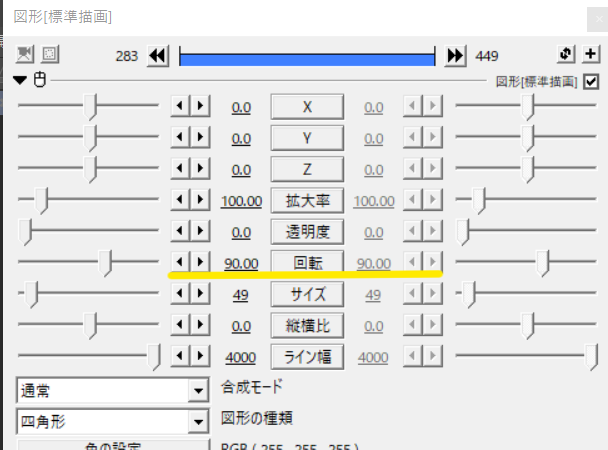
【曲面変形】はデフォルトでは個数の項目の数値を動かすことによって左から右へ動きます
今回紙吹雪を上から下へと落ちていく演出にしたいため
この数値変更により下のような動きにすることができます
これが紙吹雪を上から下に落とす基本形になります
カラフル紙吹雪
カラフル紙吹雪をを作成は先ほど紹介した基本形の紙吹雪を紙吹雪の色の数だけタイムライン上にコピペするだけでOKです
この動画の場合は3色の紙吹雪をちりばめているためタイムラインは以下のようになっています

紙吹雪表現のまとめ
いかがですか?
今回は紙吹雪表現を紹介しました
一見複雑そうな演出に思えますが意外と簡単に作成することができます
ぜひ皆さんも機会があれば試してみて下さい
リンク

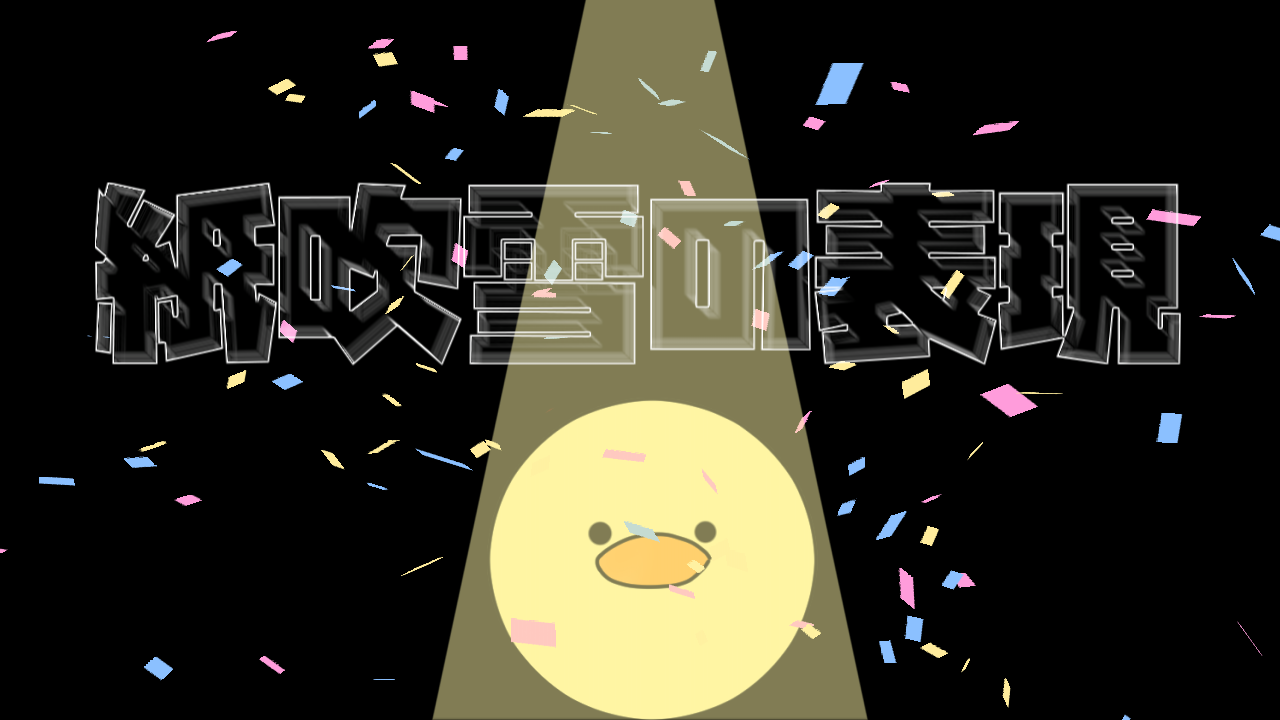


コメント